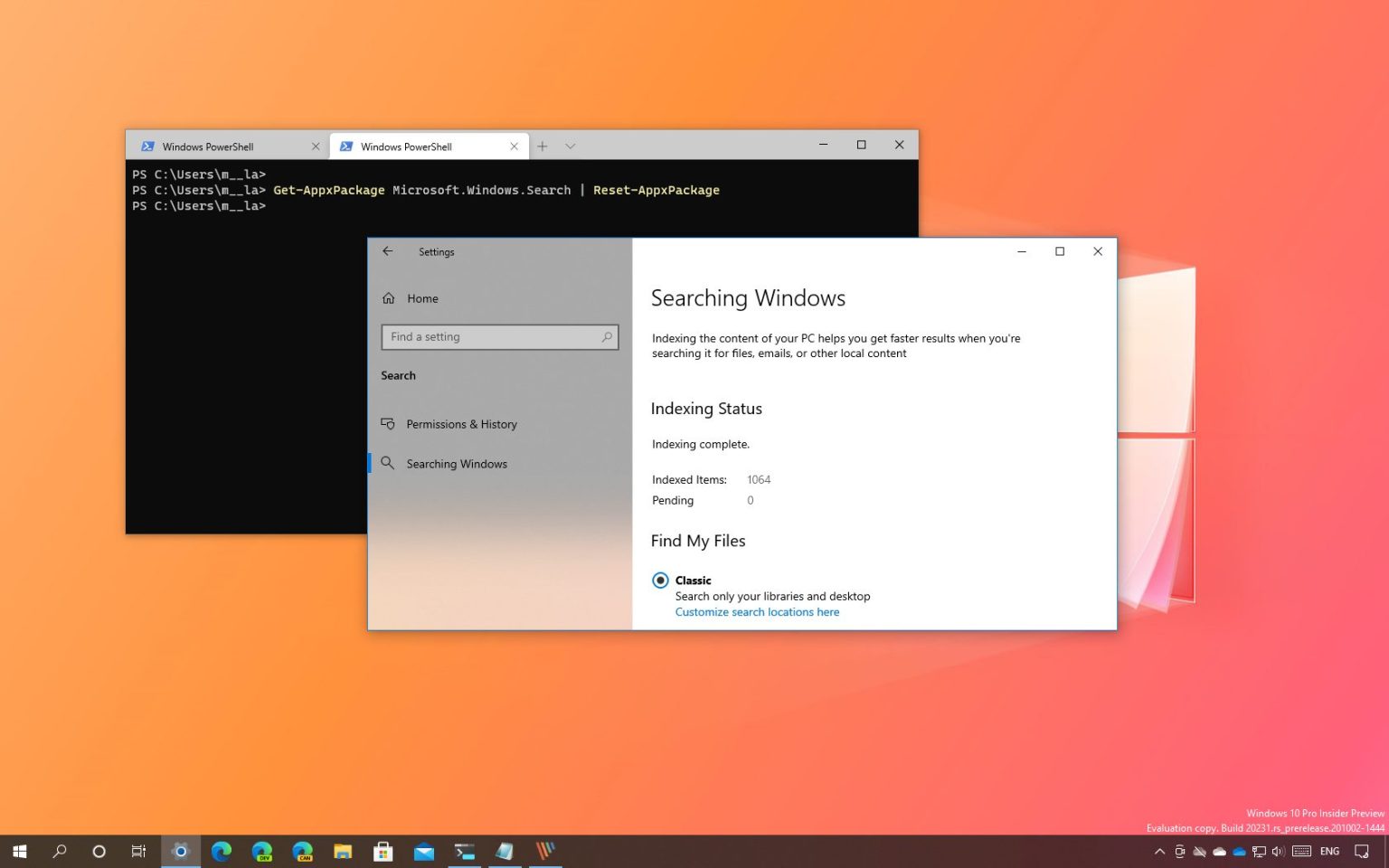Sous Windows 10, Windows Search est la fonctionnalité qui vous permet de rechercher pratiquement tout ce qui est disponible localement, y compris les applications, les fichiers et les paramètres ainsi que le contenu du Web comme la météo, les devises et les fichiers stockés dans le cloud à partir de la barre des tâches à l'aide du bouton Démarrer. menu ou champ de recherche.
Bien que Windows Search fonctionne généralement, si vous rencontrez des problèmes avec la fonctionnalité (par exemple, si l'indexeur ne fonctionne pas, vous ne pouvez pas modifier les paramètres ou vous voyez une erreur spécifique), vous pouvez désormais utiliser un PowerShell. commande pour réinitialiser les composants de recherche afin de résoudre la plupart des problèmes.
La commande de réinitialisation est disponible depuis Windows 10 Insider Preview build 20175, et elle n'est pas disponible uniquement pour réinitialiser la recherche Windows 10, mais vous pouvez également réinitialiser de nombreux autres composants du système (tels que le menu Démarrer et l'application Paramètres) et pratiquement n'importe quelle plate-forme Windows universelle ( UWP) pour réparer les problèmes lorsqu'il n'est pas possible de désinstaller ou de réinitialiser le composant à l'aide de l'application Paramètres.
Dans ce guide, vous apprendrez les étapes à suivre pour réinitialiser les composants de Windows Search afin de résoudre les problèmes liés à la fonctionnalité sur Windows 10.
Comment réinitialiser Windows Search avec PowerShell sur Windows 10
Pour réinitialiser les composants Windows Search, procédez comme suit :
-
Ouvrir Commencer sous Windows 10.
-
Rechercher PowerShellcliquez avec le bouton droit sur le premier résultat et sélectionnez le Exécuter en tant qu'administrateur option.
-
Tapez la commande suivante pour réinitialiser les composants du menu Démarrer et appuyez sur Entrer:
Get-AppxPackage Microsoft.Windows.Search | Reset-AppxPackage
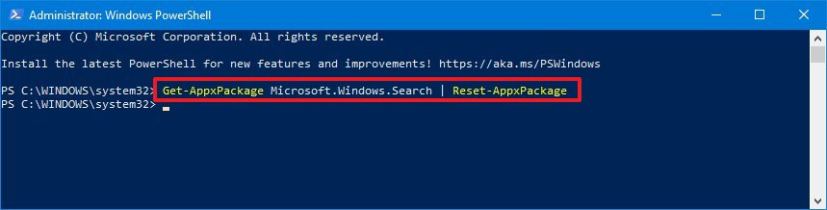
Commande de réinitialisation de la recherche Windows 10
Une fois les étapes terminées, les composants Windows Search seront réinitialisés pour résoudre les problèmes liés à la fonctionnalité. Cependant, ce processus ne reconstruira pas la base de données d'index ni ne modifiera les paramètres par défaut.
Si la commande ne fonctionne pas, c'est probablement parce que vous ne disposez pas de la version de Windows 10 qui prend en charge cette fonctionnalité ou que vous n'exécutez pas PowerShell en tant qu'administrateur. La possibilité de réinitialiser les applications système est disponible à partir de la build 20175.
Pourquoi vous pouvez faire confiance à Winfix.net
Je combine les connaissances d'experts avec des conseils centrés sur l'utilisateur, des recherches et des tests rigoureux pour garantir que vous recevez des guides techniques fiables et faciles à suivre. Examinez le processus de publication.